Lær hvordan du enkelt fjerner turister fra bilder
Når de er på reise, vil folk alltid ta bilder i vakre landskap, ta bilder med familien og ta bilder alene og med flott utsikt. Men siden naturen er så fin, er det også mange som tar bilder samtidig med deg. Resultatet er at du har andre turister på bildet ditt. Så hvis du vil ta ut de uønskede turistene fra det fantastiske bildet ditt, trenger du et verktøy som hjelper deg med det. Heldigvis fant vi de ultimate verktøyene for å hjelpe deg med å fjerne uønskede objekter fra bildet ditt. Les denne artikkelen for å vite det hvordan fjerne turister fra bilder uanstrengt.
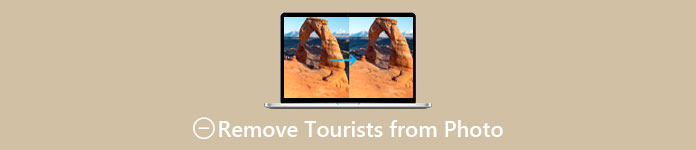
Del 1. Slik fjerner du turister fra bilder ved hjelp av en gratis vannmerkefjerner
Å søke etter en gratis vannmerkefjerner på internett er ganske utfordrende fordi bare noen få vannmerkefjernere er gratis. Heldigvis fant vi et gratis online verktøy som du enkelt kan få tilgang til. I denne delen ga vi også trinn for hvordan du bruker verktøyet til å fjerne turister fra bildet ditt.
FVC Free Watermark Remover er en av de mest brukte vannmerkefjernerne som du kan få tilgang til online. Denne online vannmerkefjerneren kan fjerne ikke bare vannmerker; den lar deg også fjerne uønskede objekter på bildet ditt. Så hvis du vil fjerne en fotobomber fra bildet ditt, vil dette verktøyet hjelpe deg å gjøre det enkelt. Videre støtter FVC Free Watermark Remover de mest standard bildeformatene, slik som PNG, JPG, JPEG, BMP, etc. Med sitt enkle brukergrensesnitt og enkle knapper kan du også enkelt fjerne vannmerker eller objekter som ødelegger bildet ditt. Folk elsker også dette verktøyet fordi det ikke krever registreringer og er trygt.
Fordeler
- Det er et brukervennlig verktøy.
- Den har alternativer for fjerning av vannmerker (Polygonal, Lasso, Brush)
- Den har en slettefunksjon.
- Du kan få tilgang til den på nesten alle nettlesere, som Google, Mozilla Firefox og Safari.
Ulemper
- Det er internettavhengig.
Slik fjerner du turister fra bilder på nettet ved å bruke FVC Free Watermark Remover:
Trinn 1. Søk i nettleseren du bruker FVC Free Watermark Remover. Eller du kan klikke på lenken for å gå direkte til nettstedet deres.
Steg 2. Klikk deretter på Last opp bilde knappen på programvarens hovedgrensesnitt. Datamaskinmappene vil spørre hvor du vil velge bildet ditt og laste det opp.
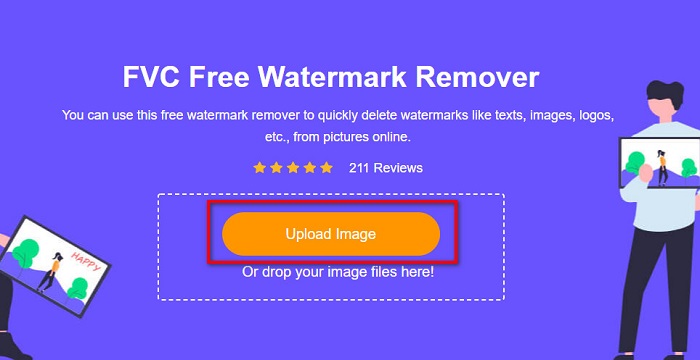
Trinn 3. Etter å ha lastet opp bildet ditt, velg et fjerningsverktøy du liker. Du kan velge mellom Polygonal, Lasso eller Pensel. Og velg deretter området til turistene ved å bruke fjerningsverktøyet.
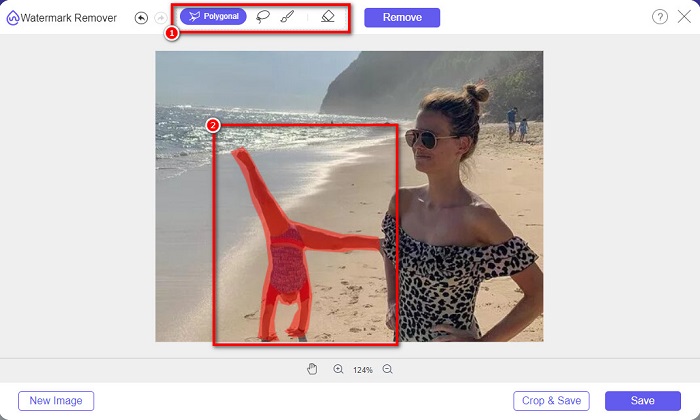
Trinn 4. Og klikk deretter på Fjerne for å fjerne området til den uønskede turisten fra bildet ditt.
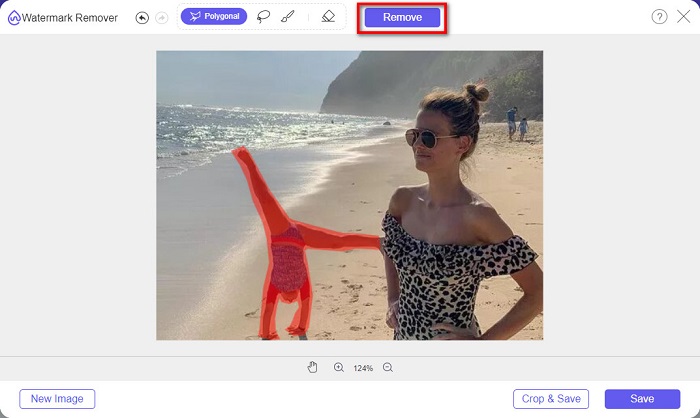
Trinn 5. Deretter vil du se at turisten fra bildet ditt er borte. Klikk på Lagre for å lagre bildet på enheten. Og det er det!
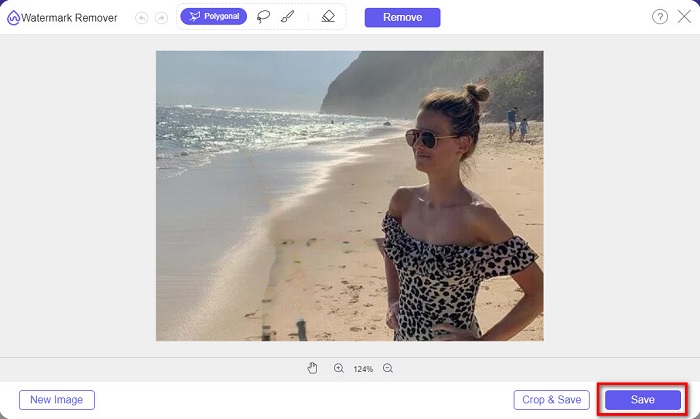
Del 2. Hvordan fjerne turister fra bilder i Photoshop
Tenk deg at du vil ta et bilde av en stor turistattraksjon, men mange mennesker er der. Vi vil lære deg hva du skal gjøre slik at bildet ditt vil se ut som om det ikke er noen turist i bildet ditt. Les denne delen grundig for å lære hvordan.
Adobe Photoshop er den mest kjente redigeringsprogramvaren som mange profesjonelle bruker. Fra fotoretusjering, lage logoer, lage fantastiske bannere for nettstedet ditt og forbedre bildet ditt, kan du gjøre det ved hjelp av Photoshop. I tillegg til det er det mange verktøy du kan bruke til å redigere bildet ditt på en omfattende måte. Selv om det har et grensesnitt som er vanskelig å følge, tilbyr det fortsatt mange funksjoner og funksjoner som du kan bruke til å redigere bildet ditt profesjonelt. Dessuten kan du også fjerne vannmerker og uønskede objekter fra bildet ditt.
Slik fjerner du turister fra bilder i Photoshop:
Trinn 1. nedlasting Adobe Photoshop på enheten din, og kjør deretter appen.
Steg 2. Du må fotografere scenen flere ganger; still kameraet til manuell modus, og ta bilder fra samme sted. Du trenger 10-20 bilder.
Trinn 3. Deretter må du slå endringene dine til RÅ filer. Synkroniser dem deretter for å gjøre bildene identiske med hverandre. Og så bruker Lightroom, følg denne prosessen:
1. Velg alle bildene du tok inne i Bibliotek.
2. Bruk Rask utvikling panel for å gjøre RAW-redigeringene dine. Eventuelle endringer i hurtigfremkallingspanelet vil gjelde for de valgte bildene.
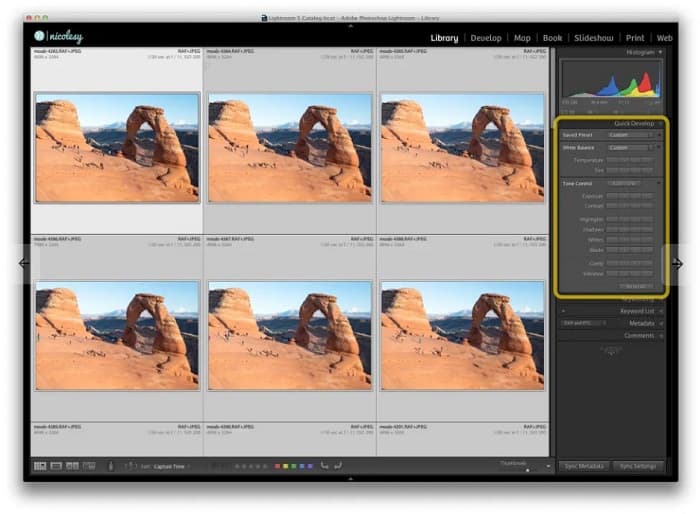
Trinn 4. Og så, Eksport bildene ved hjelp av Lightroom på datamaskinens mapper.
Trinn 5. Nå fjerner vi turisten fra bildene dine. Gå til Fil>Skript>Statistikk.
1. Klikk Median fra rullegardinknappen øverst i boksen.
2. Bruk Bla gjennom knappen for å velge bilder.
3. Og sjekk deretter Forsøk å justere kildebilder automatisk eske.
4. Klikk på OK. Deretter vil Photoshop justere og gjøre forsvinningsprosessen på bildene dine.
Del 3. Slik fjerner du turister fra bilder ved hjelp av Apowersoft Online Watermark Remover
Apowersoft Online Watermark Remover er en annen programvareapp for å fjerne turister fra bilder. Det er praktisk å fjerne vannmerker, som logoer, tekster eller uønskede objekter fra bildene dine. Du kan også gjøre en batchprosess for å fjerne vannmerker på bildene dine samtidig. Enda mer imponerende er at den har en videovannmerkefjerner for å fjerne vannmerker på videoer. I tillegg til det har den et enkelt brukergrensesnitt, noe som gjør det til et nybegynnervennlig verktøy.
Og hvis du vil ha tilgang til den offline, har Apowersoft Online Watermark Remover en nedlastbar app. Det er imidlertid et internettavhengig verktøy, så du kan oppleve å ha en treg lasteprosess.
Slik fjerner du turister fra bildet ditt ved å bruke Apowersoft Online Watermark Remover:
Trinn 1. Søk Apowersoft Online Watermark Remover i nettleseren din, og gå deretter til nettsiden deres. På programvarens hovedbrukergrensesnitt vil du se to alternativer. Klikk på Fjern vannmerke fra bildet.
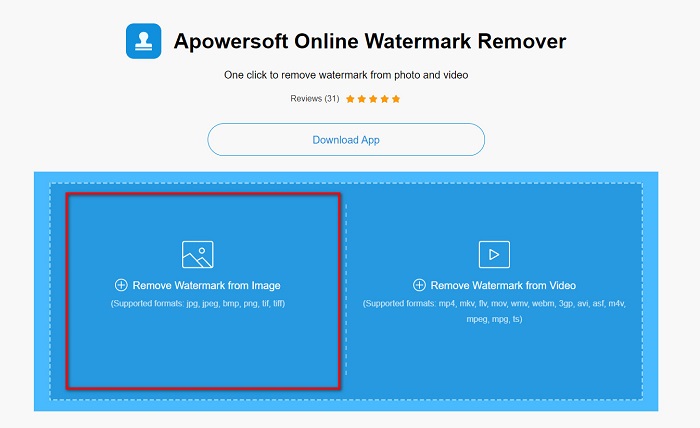
Steg 2. Du vil se fjernerboks på det neste grensesnittet, dra og hold det til turisten du vil fjerne.
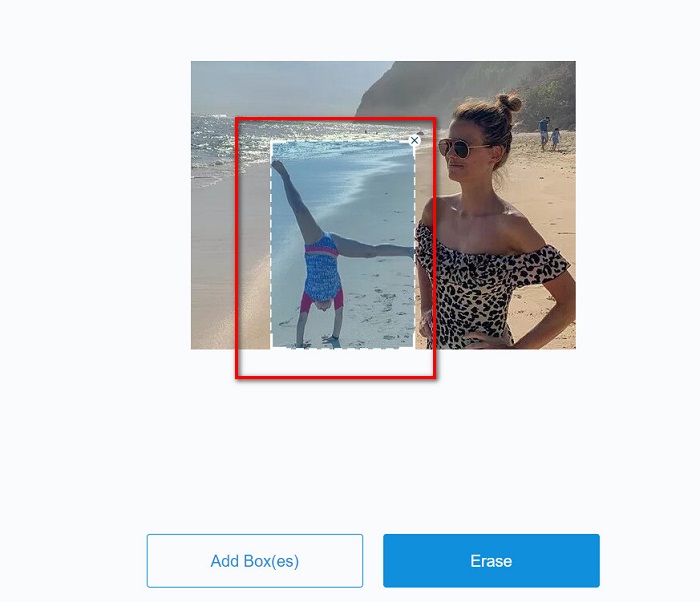
Valgfri. Hvis to eller flere turister er på bildet ditt, klikker du på Legg til boks(er) knappen for å legge til fjerningsbokser.
Trinn 3. Etter å ha valgt området til det uønskede objektet du vil fjerne, klikker du på Viske ut knapp.
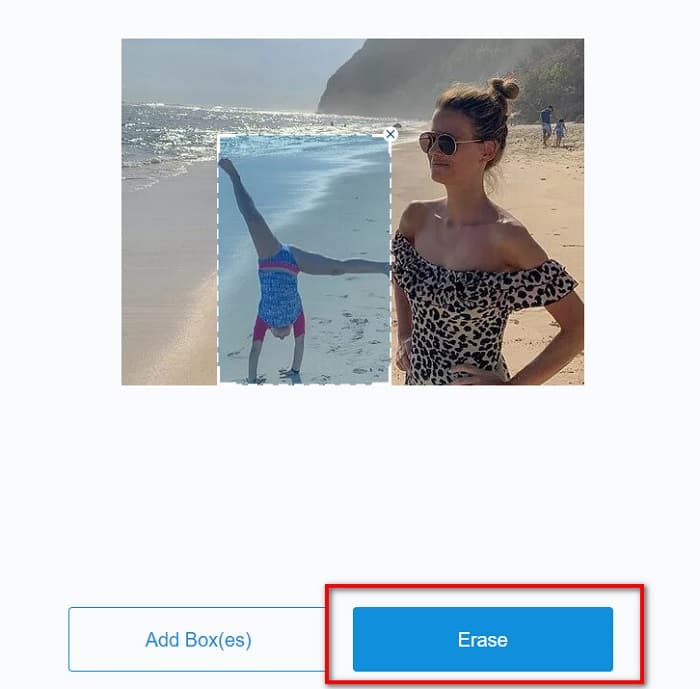
Relatert til:
Hvordan fjerne Weibo-vannmerket på videoer og bilder enkelt
Lær hvordan du fjerner Movavi vannmerke gratis [må ha!]
Del 4. Vanlige spørsmål om fjerning av turister fra bilder
Kan du fjerne tekstvannmerker fra bildet ditt?
Ja. Ved å bruke de nevnte verktøyene kan du fjerne eventuelle vannmerker, for eksempel logoer, tekster og bilder på bildet ditt.
Finnes det en app fra appbutikken som kan fjerne uønskede objekter fra bildet ditt?
En av de beste appene fra appbutikken som kan fjerne vannmerker på bildet ditt er Photo Retouch. Denne appen lar deg få objekter til å forsvinne, fjerne uønskede objekter eller personer og mer.
Kan du fjerne vannmerker fra Photoshop gratis?
Adobe Photoshop er ikke en gratis app. Derfor må du først kjøpe appen før du bruker den. Selv om du kan laste det ned ved hjelp av en crack, anbefales det ikke fordi det er utrygt.
Konklusjon
Nå som du vet hvordan fjerne turister fra bilder ved å bruke disse forskjellige verktøyene, er det i hendene dine hvilke verktøy du skal bruke. Til tross for at de har forskjellige funksjoner og forskjellige grensesnitt, er de et effektivt verktøy for å fjerne vannmerker eller uønskede objekter fra bildet ditt. Men hvis du vil bruke et brukervennlig programvaregrensesnitt og et lett tilgjengelig verktøy, bruk FVC Free Watermark Remover.



 Video Converter Ultimate
Video Converter Ultimate Skjermopptaker
Skjermopptaker



